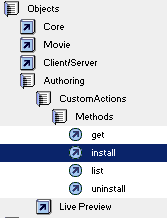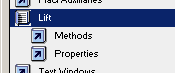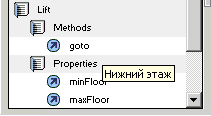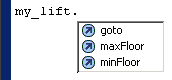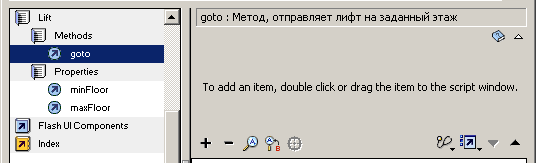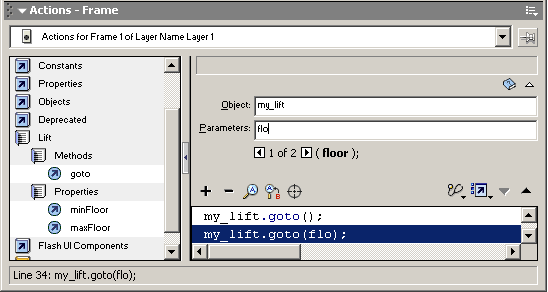| Во Флэш МХ встроена
неплохая система
онлайн-документации. Лучшее свойство этой системы
- простота модификации. Программисту, написавшему свой
компонент не составит труда сделать по нему справочный
файл для дизайнеров (доступный прямо в среде разработки).
Именно этим мы сейчас и займемся.
Установка
онлайн-документации
Среда разработки Flash
MX предоставляет несколько возможностей помощи в работе
с кодом ActionScript. Это
References, контекстные
подсказки, подсвечивание
элементов кода, а так же специфические
возможности редактирования в режимах
Normal и
Expert. Информация,
необходимая для работы этих инструментов хранится в xml-файлах.
Чтобы она стала доступна в среде разработки, достаточно
просто поместить эти файлы в специальное место. Это
можно сделать вручную. Местоположение папки, в которую
должны быть помещены файлы, зависит от операционной
системы; находится эта папка в пользовательском профиле
(profile), там, где хранятся данные установленных
программ. Вот несколько примеров для самых
распространенных систем (вместо
User подставьте имя конкретного пользователя):
Windows 2000 and XP
C:\Documents and
Settings\User\Application Data\Macromedia\Flash
MX\Configuration\ActionsPanel\CustomActions
Windows 98 and ME
C:\Windows\Application Data\Macromedia\Flash
MX\Configuration\ActionsPanel\CustomActions
Windows NT
C:\WinNT\Profiles\User\Application
Data\Macromedia\Flash
MX\Configuration\ActionsPanel\CustomActions
MAC OS X
Hard
Drive:Users:Library:Application
Support:Macromedia:FlashMX:Configuration:ActionsPanel:CustomActions:
Mac OS 9.x
(multi-user)
Hard
Drive:Users:User:Documents:Macromedia
:FlashMX:Configuration:ActionsPanel:CustomActions:
Установить эти файлы
можно также из ActionScript, с помощью метода
install объекта
CustomActions (пример
12.1).
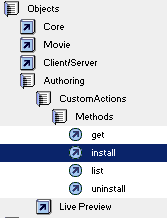
Рис. 12.1. Методы объекта CustomActions
liftRef_xml = new
XML();
liftRef_xml.load("lift.xml");
liftRef_xml.onLoad = function(){
instSuccess =
CustomActions.install("lift",liftRef_xml.toString());
trace(instSuccess);
trace(CustomActions.list());
}
Пример 12.1.
Этот код устанавливает
References и подсказки к
классу lift, информация о
которых находится в файле lift.xml, а также выводит
список установленных компонентов документации (CustomActions.list()).
После выполнения этого кода в окне Output должен
появиться следующий текст
true
UIComponents,UIComponents2,UIComponents2Ref,lift
Строчка "true"
- содержимое переменной
instSuccess - то, что возвращает метод
CustomActions.install в
случае успешного выполнения, следующая строчка - список
уже установленных компонентов, среди которых появился
lift. В панелях Actions
и References должны
появиться новые папки (информация о них содержится в
файле lift.xml).
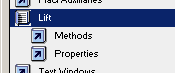
Рис. 12.2. Установленный компонент в панели
Actions или References
В следующих параграфах
будет рассмотрен формат xml-файлов, необходимых для
работы инструментов
онлайн-документации. А пока мы рассмотрим один
важный вопрос: можно ли составить документацию на
русском языке? Точнее, будет ли она корректно
отображаться? Мы вправе этого ожидать, зная, что среда
Флэш МХ ориентирована на использование Unicode. И
действительно, если файлы справки, сделанные, скажем, в
Notepad, сохранять в Unicode, а не в ANSI, Флэш сможет
их правильно отобразить. Правда, поначалу файлы могут
показываться некорректно; в этом случае придется (кроме
сохранения файлов в Unicode) сделать еще одну вещь. В
системном реестре откройте ключ HKEY_LOCAL_MACHINE\SYSTEM\CurrentControlSet\Control\Nls\CodePage,
найдите значение 1252 и установите соответствующую ему
строчку данных в c_1251.nls. Те, кто много работал,
например, с Adobe Photoshop, хорошо знают этот фокус.
Для большей надежности можно проделать ту же операцию с
аналогичными ключами, расп оложенными не в
CurrentControlSet, а в ControlSet001, ControlSet002 и
т.д.; впрочем, обычно это не требуется. После этого
достаточно закрыть среду Флэш и снова ее запустить;
теперь (если только русская локаль у вас настроена
правильно) все должно работать.
Как сделать Reference
Корневым элементом
xml-документа, распознаваемого средой разработки Flash
MX, является тег <customactions>.
Он может содержать теги <actionspanel>,
<colorsyntax>,
<codehints> и
<reference>.
<actionspanel> содержит
описание дерева папок в панели Actions и
оглавлении References. В
<colorsyntax>
перечисляются элементы кода, которые должны выделяться
другим цветом в редакторе. <codehints>
определяют контекстные подсказки.
Теги <reference> содержат
подробные описания элементов, перечисленных в
<actionspanel>.
Остановимся на каждом из этих тегов подробнее.
<actionspanel>.
Этот тег атрибутов не
имеет, может содержать теги
<folder> и <string>.
Тег <folder> в свою
очередь так же может содержать теги
<folder> и
<string>. Тег
<string> вложенных тегов
не имеет. Вся информация, которую несут теги
<folder> или
<string>, содержится в их
атрибутах.
Тег
<folder> отвечает за
группу элементов (например, на рис. 12.2 это папка
Lift, а так же содержащиеся в ней папки Methods
и Properties).
Многие атрибуты
являются общими для тегов
<folder> и <string>.
Первый из них - name, его
значение - это имя папки или элемента, отображаемое в
панели Actions и оглавлении
References. Атрибут id
использует для гиперссылок в
References (подробнее см. ниже). Чтобы не
путаться, значения атрибутов id
и name обычно делают
одинаковыми. Атрибут tiptext
содержит краткую информацию о папке или объекте, которая
отображается в виде tooltip (всплывающей
подсказки) в панели Actions или оглавлении
References (рис. 12.3).
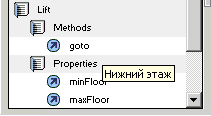
Рис. 12.3.
Кроме того, у тега
<folder> есть булевский
атрибут sort, по умолчанию
true. Если
sort установить равным
false, то содержимое папки
не будет сортироваться по алфавиту, а будет выведено
именно в том порядке, в каком оно описано в xml-файле.
Атрибут
version (число) указывает
на номер версии плеера, начиная с которой можно
использовать данный объект. Если в настройках публикации
выставлена версия плеера ниже заданной атрибутом
version, в панели
Actions данная строчка будет подсвечена желтым,
чтобы указатьn пользователю, что в данной версии плеера
объект не работает. Если вы используете собственные
классы, вам необходима версия плеера не ниже 6. Этот
атрибут может быть как у тега
<folder>, так и у тега
<string>.
О специфических для
тега <string> атрибутах
text,
type и
object мы поговорим в
следующих параграфах.
Текст References
Тексты
References содержатся в
тегах <reference>. Этот
тег имеет атрибут path, в
нем указывается путь в дереве папок, по которому должен
быть доступен данный текст. Сам текст содержится внутри
тега, в формате html. Из html-тегов поддерживаются
<p>,
<b>,
<I>,
<br> и
<a>. В отличие от html,
все теги обязательно должны быть закрыты. Для
форматирования текста рекомендуется пользоваться
предопределенными стилями (указываются в атрибуте
class тега
<p>). Это стили
titleStyle (заголовок,
один на каждый объект), subTtle
- подзаголовок и codeStyle
- используется для примеров кода. В атрибуте
href тега
<a>, как и в html,
указывается путь к документу, на который ведет ссылка, в
следующем виде:"reference:[путь]".
В примере 12.2
приведен xml-исходник описания одного из методов класса
Lift. На рисунке 12.4
показано, как это описание выглядит в панели
References.
<reference
path="Lift/Methods/goto">
<p class="titleStyle">Lift.goto</p>
<p class="subTitle">Доступность</p>
<p>Flash Player 6.</p>
<p class="subTitle">Использование</p>
<p class="codeStyle"><i>my_lift.</i>goto(<i>floor</i>)</p>
<p class="subTitle">Параметры</p>
<p><i>floor</i> - целое число. Номер этажа.</p>
<p class="subTitle">Возвращает</p>
<p> Номер этажа, на котором оказался лифт </p>
<p class="subTitle">Описание</p>
<p>Отправляет лифт на заданный этаж.</p>
<p class="subTitle">См. также</p>
<p class="codeStyle">
<a href="reference:Lift">Класс Lift</a><br/>
<a href="reference:Lift/Properties/minFloor">Lift.minFloor</a>
<br/>
<a href="reference:Lift/Properties/maxFloor">Lift.maxFloor</a>
<br/>
</p>
</reference>
Пример 12.2.
Что именно писать в
References - это, конечно,
решает программист. Но лучше придерживаться стиля, в
котором написаны References
для встроенных объектов Flash MX. А именно, там должны
содержаться следующие пункты:
- Доступность -
версия плеера, начиная с которой данный объект
нормально работает.

Рис. 12.4. Пример описания в References
- Использование -
синтаксис вызова, если речь идет о методе, создание
объекта класса, и т. п. Если метод вызывается с
аргументами, их лучше описать в отдельном подпункте.
- Что возвращает
метод. (Вероятно, вы заметили, что в документации от
Macromedia в подпункте Returns в подавляющем
большинстве случаев написано Nothing, в то время как
в подпункте Description явно сказано о том, что
метод что-то возвращает. Это скорее всего ошибка,
которую повторять не стоит.)
- Описание с
примерами кода. Что должно быть в описании, лучше
всего знает создатель описываемой программы. Но не
следует забывать и о тех, кто эти описания будет
читать. Чтобы все возможности ваших объектов были
эффективно использованы, нужно описать их (и объекты,
и возможности) как можно более подробно и понятно.
При написании References
стоит временно отбросить убеждение "copy / paste
- это плохо". References
- не программа, а человек - не интерпретатор, и он
не будет читать все подряд. (К сожалению, если вы
подумываете использовать XML entities как
альтернативу copy / paste, вынуждены вас
разочаровать: они не поддерживаются системой
онлайн-документации
Флэш МХ). Если у вас есть несколько почти идентичных
методов (например getMinFloor
и getMaxFloor) и их
описания практически совпадают, лучше все-таки
давать максимально п олное описание каждому объекту
- скорее всего, прочитано будет что-то одно, и вы
никогда не угадаете, что именно. С другой стороны,
если для понимания работы данного объекта нужна
какая-то информация, напрямую к нему не относящаяся,
чтобы не загромождать окно, лучше расположить ее там,
где она более уместна, но в тексте описания
обязательно дать на нее ссылку.
- Ссылки на похожие
объекты. Оптимальный вариант - 3-4 ссылки на объекты,
которые действительно могут понадобиться читающим
это описание. Например, в описании метода
MovieClip.attachMovie
содержатся ссылки на
MovieClip.removeMovieClip,
MovieClip.unloadMovie,
Object.registerClass.
Что вполне логично: если человек подгружает клип из
библиотеки, то ему, может быть, захочется его тем
или иным способом удалить. Да и вполне резонный
вопрос: "А почему я клип подгрузил, а мои методы не
работают?" еще не успевает возникнуть, как
Object.registerClass
тут как тут.
Контекстные подсказки
Чтобы получить
подсказку в среде Flash MX, не обязательно запускать
Help или смотреть References.
Некоторые подсказки могут появиться непосредственно при
наборе кода. Например, если набрать "my_mc.",
то рядом с курсором появится список полей и методов
класса MovieClip, из него
можно выбрать элемент, который вставится в код. Такие же
подсказки можно сделать и для собственных классов (рис.
12.5).
Эти подсказки
описываются также в xml-файле, за них отвечает тег
<codehints>. Тег не имеет
атрибутов, но может содержать теги
<codehint> и
<typeinfo>. В тегах
<codehint> описаны
паттерны кода вроде "on"
или "onClipEvent". При
написании классов новых таких паттернов не возникает,
так что этот тег нам не понадобится. А вот в тегах
<typeinfo> как раз и
содержится информация о
контекстных подсказках вроде тех, что показаны на
рис 12.5.
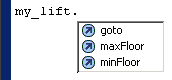
Рис. 12.5. Контекстные подсказки
Тег
<typeinfo> имеет атрибуты
pattern и
object.
pattern - часть кода, по
которой выдается подсказка. Как правило, для этого
используются суффиксы, начинающиеся с символа "_".
object - объект, список
полей которого выдается в подсказке.
Например:
<typeinfo
pattern="*_lift" object="Lift"/>
Для того чтобы поле
попало в список, выпадающий по данному паттерну кода, в
теге <string>, описывающем
данный метод, должен быть атрибут
object, значение которого совпадает со значением
атрибута object
соответствующего тега typeinfo.
Напоминаем, что для
получения подсказок по встроенным объектам, нужно
пользоваться следующими паттернами кода:
| Паттерн |
Объект |
|
*_mc |
MovieClip |
|
*_array |
Array |
|
*_str |
String |
|
*_btn |
Button |
|
*_txt |
TextField |
|
*_fmt |
TextFormat |
|
*_date |
Date |
|
*_sound |
Sound |
|
*_xml |
XML |
|
*_xmlsocket |
XMLSocket |
|
*_color |
Color |
На паттерны "_level*",
"_parent" и "_root"
также выдаются подсказки
MovieClip'а.
Кроме списка методов и
полей, для каждого метода можно получить подсказку по
синтаксису его вызова (рис 12.6).

Рис. 12.6. Контекстные подсказки по вызову
метода
За это отвечает
атрибут text тега
<string>.
Подсвечивание кода
Вероятность допустить
синтаксическую ошибку заметно снижается, если "правильно"
набранные, заведомо узнаваемые интерпретатором слова
выделяются цветом. А для работы во Flash MX, который, ни
слова не сказав, честно попытается вызвать
несуществующий метод или обратиться к несуществующей
переменной (если вы ему это нечаянно скомандовали), это
особенно важно.
Разными цветами в
редакторе выделяются следующие объекты: строки,
комментарии, ключевые слова и идентификаторы. На то, что
определяется как строки и комментарии, мы повлиять не
можем, ключевых слов в язык тоже не добавим, а вот
раскрасить как идентификаторы доступные пользователю
поля и методы наших классов было бы полезно.
За это отвечает тег
<colorsyntax>. Он не имеет
атрибутов, содержит теги
<identifier> (и <keyword>,
но они нам не понадобятся). Каждый тег
<identifier> имеет атрибут
text, значение которого и
задает то слово, которое надо раскрасить. Например:
<colorsyntax>
<identifier text="Lift"/>
<identifier text=".goto"/>
<identifier text=".minFloor"/>
<identifier text=".maxFloor"/>
</colorsyntax>
Пример 12.3.
Описания для Normal
mode
Кроме обычного режима
(Expert mode), редактор
FlashMX допускает еще один режим,
Normal mode (рис. 12.7), в котором не позволяется
вставить в код ничего "лишнего". Пользователь, выбравший
для редактирования кода Normal
mode, даже не имеет возможности набирать текст в
основном окне - только в специально отведенных для этого
полях (надо заметить, что до пятой версии Flash только
такая возможность и существовала).
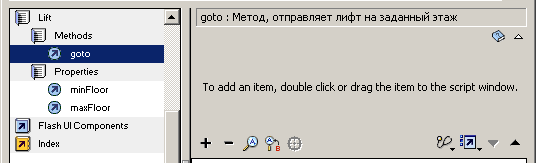
Рис. 12.7. Normal mode
Для того чтобы и в
Normal mode была
возможность пользоваться вашими классами, их необходимо
описать в уже обсуждавшихся ранее тегах
<string>. Сейчас нам важны
атрибуты text,
tiptext и
type. Атрибуты
text и
tiptext используются как в
Expert-mode, так и в
Normal mode. В
Normal mode значение
атрибута tiptext выводится
в верхней строке окна Actions (см. рис. 12.7).
Атрибут text, который в
Expert mode отвечает за
удобную, но необязательную подсказку, в
Normal становится жизненной
необходимостью. Именно то, что указано в атрибуте
text, в
Normal mode и вставится в
текст программы, п ользователю же будет разрешено ввести
только то, что находится между значками "%".
Если метод допускает больше одного варианта вызова,
можно пользоваться атрибутами
text2, text3 и т.
д.
Атрибут
type используется только
для редактирования в Normal mode.
Если ему присвоено значение "procedure",
то пользователю будет предоставлен шаблон для вызова
метода - то есть, его попросят указать объект, у
которого этот метод вызывается, и перечислить аргументы.
Если речь идет о полях, которые не являются методами,
атрибут type можно не
указывать.
В примере 12.4
приведено описание метода goto
класса Lift, а на рис.12.8
показано добавление этого метода в код при
редактировании в Normal mode.
<string name="goto"
tiptext="Метод, отправляет лифт на заданный этаж"
text=".goto(% floor %);" text2=".goto();"type="procedure"
object="Lift" version="6" />
Пример 12.4.
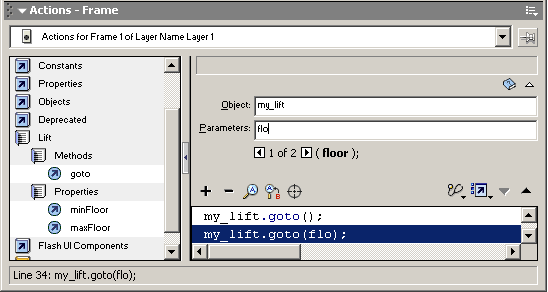
Рис. 12.8. Редактирование в Normal mode |
 Посмотреть
порно видео в онлайне »
Посмотреть
порно видео в онлайне »